Как открыть крышку планшета престижио 3101

Сегодняшний пациент это недорогой простенький планшет Prestigio Meltipad 7.0 Prime 3G (Prestigio PMP7170B3G). Поступил с проблемой — выломан системный разъем (microUSB порт).
По видимым повреждениям можно предположить что его или уронили с подключенным зарядным устройством или запнулись за провод при подключенном заряднике… Что очень часто и происходит с мобильными гаджетами. Одно из главных правил для юзверей с коэффициентом кривизны рук стремящимся к бесконечности — не пользоваться гаджетом (телефон, планшет) с подключенным зарядным устройством! Кабеля от ЗУ очень жесткие, а пайка очень хлипкая… В итоге происходит или разрушение самого разъема или его отрыв от платы.

Перейдем к разбору аппарата.
С торца откручиваем один саморез…

… просовываем медиатор или симку между половинок корпуса и аккуратно начинаем открывать защелки по периметру устройства.

Поднимаем верхнюю крышку вверх…

…под крышкой видим разъем антенны и отключаем его (помечено красным).

Затем отпаиваем провода батареи.

Далее отщелкиваем коннекторы дисплея и тачскрина (помечено красным). Так же отпаиваем провода от вибрика, разговорного динамика и подсветки (помечено зеленым).

Отпаиваем провода от музыкального динамика.

Откручиваем пять винтов крепящих плату к корпусу (помечено красным).

Под платой лежит красуется наш оторванный разъем. Видим что у него отломаны ноги и оторван небольшой пятак под "пузом" который так же его держал.

Зачищаем остатки старого припоя с платы, прочищаем спиртом.

Берем заранее подготовленный новый разъем (я беру сразу по несколько штук разных видов).


И припаиваем его.
Для пайки таких вещей я использую паяльную станцию KADA 852D+. На своем борту она имеет паяльник и фен. Для пайки разъема использую температуру паяльника 350оС, иногда приходится дуть феном если разъем криво встал на плату.



После пайки очищаем плату от остатков флюса. Подключаем зарядное устройство или компьютер для проверки исправности разъема.
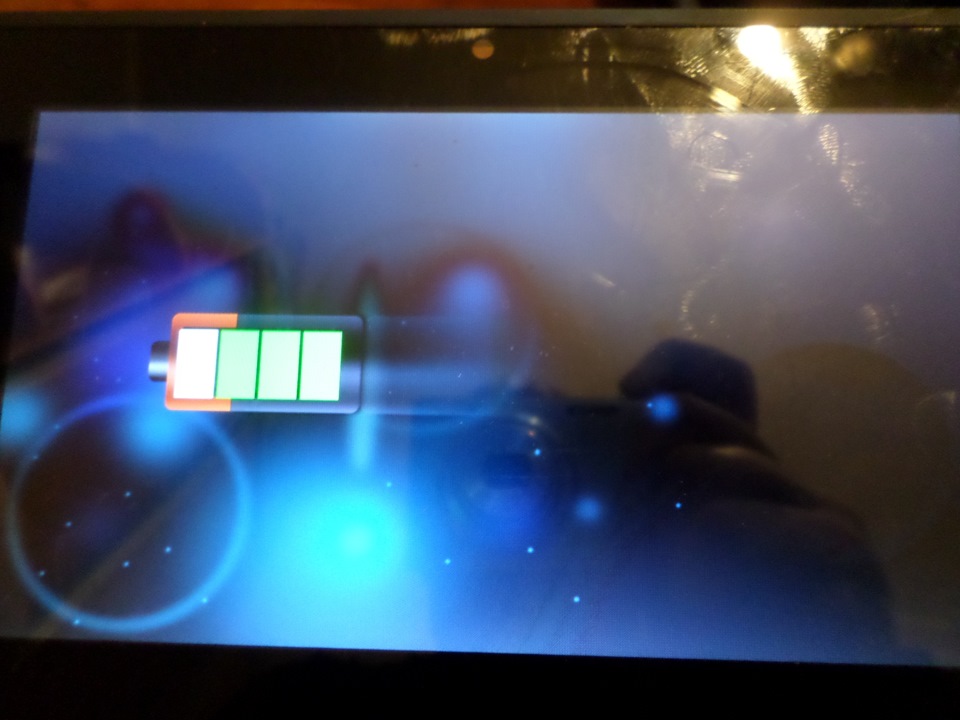
Сборку осуществляем в обратной последовательности.
Разъемы брал у этого прода, отправил быстро, ровно 100 штук — goo.gl/ACVFWZ
Жала 10 штук для паяльной станции, взамен стокового — goo.gl/MkQIz0
Так же использую вот такую пасту с али — goo.gl/e7xe8e
Терморезинка, лист 100мм*100мм — goo.gl/ca9cYf использую 0,5мм и 1,0мм
Термоскотч (каптоновый) — goo.gl/HuW7hY использую 10мм и 20мм
Синий скотч для защиты дисплеев при разборке — goo.gl/TypGx5
Хороший антистатический пинцет — goo.gl/qPR1R9 прямой goo.gl/KvpA0P изогнутый
Хорошая отвертка Ph00 — goo.gl/66ldXG
Флюс с али (хоть и подделка, но лучше чем ЛТИ120 или канифоль) — goo.gl/Irt5Tx
Всем удачи! Обращайтесь аккуратнее с Вашими мобильными гаджетами))
До новых ремонтов!
Наша сегодняшняя инструкция будет посвящена разборке и последующему ремонту планшета.
На нашем тестовом столе находится планшет Prestigio Multipad PMP 7170 B3G.
Данный планшет не принимает зарядку из-за проблемы с портом Micro USB.
Давайте узнаем, как самостоятельно провести ремонт данной неполадки.
1. Вскрываем корпус планшета.
Для того чтобы открыть корпус планшета и добраться до его частей, нам потребуется открутить отверткой один единственный крепежный винт, который удерживает стенку устройства.
Задняя крышка планшета, может держаться и без крепежного элемента, так как имеет специальные защелки, которые нам нужно отщелкнуть.
Для этого нам потребуется обычная банковская пластиковая карта.

2. Для отщелкивания защелок, пластиковую карту следует поместить в щель между частями корпуса.
После чего, отщелкиваем все защелки, проводя картой по всему периметру щели.
При раскрытии крепежных защелок, они должны производить не громкий характерный звук, который говорит о том, что защелка отщелкнулась.
Пластиковую карту не следует глубоко заводить в недра планшета, чтобы не поломать каких либо частей.

3. Теперь нам нужно полностью отсоединить крышку от планшета, к которой подключен динамик и антенны Wi-Fi модуля.

4. Для того чтобы отключить динамик от задней крышки планшета, аккуратно приподнимайте его и вытаскивайте из гнезда.
Динамик не удерживается болтами, но он может быть приклеен, как случилось в нашем случае.
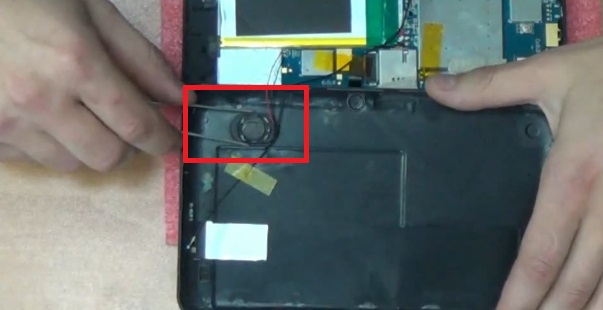
5. После этого нужно отключить антенну беспроводной сети.
Поднимайте ее, и она сама отключится.

6. Затем отклейте скотч удерживающий антенну, и смело убирайте заднюю крышку планшета в сторону.
Итак, работа по вскрытию корпуса планшета завершена.
После того, как крышка отсоединена от корпуса планшета, мы можем увидеть:
• Отсек для флешки;
• Кнопку сброса системы;

7. Снимаем материнскую плату планшета.
Для того чтобы добраться до разъема порта Micro USB, который имеет определенные неполадки, нам следует полностью снять плату планшета.
Только в этом случае мы можем узнать, что именно произошло с разъемом и какие действия следует произвести.
Для того чтобы снять плату, мы берем тонкую плоскую отвертку и стараемся убрать все, мешающие нам элементы.
На вашем пути встретится радиатор охлаждения и разъем видеокамеры планшета, в котором установлен шлейф камеры.
После этого отклеиваем скотч, который удерживает саму камеру, и снимаем ее.

8. Далее нам нужно найти участок скотча, который скрывает под собой крепежный болт удерживающий плату планшета.

9. На следующем этапе мы находим резиновое уплотнение, под которым находится множество проводов, в том числе и шлейф матрицы планшета, который требуется аккуратно отсоединить.

10. Для дальнейшего и полного отсоединения материнской платы, нам следует выкрутить остальные крепежные болты, но для начала отсоедините два шлейфа, которые удерживаются защелками.
Отщелкните защелки и вытащите шлейф из разъема.
Второй шлейф отключается таким же образом.
Напомним, что один шлейф принадлежит дисплею планшета, а другой питает сенсорный элемент дисплея.

11. После этого нам нужно выкрутить крепежный болт платы и начать отсоединение аккумуляторной батареи.

12. После того, как болт выкручен, аккуратно приподнимайте саму плату, чтобы посмотреть местонахождение разъема питания, для чего мы и затеяли разбор планшета.
Для того чтобы приподнять или полностью снять материнскую плату планшета данной модели, вам потребуется отпаять батарею.
Вы должны иметь минимальный опыт пользования паяльником.
Для того чтобы снять батарею выполните следующее:
• Отпаяйте динамик планшета (2 провода);

• Отпаяйте контакты аккумуляторной батареи (3 контакта).
Контакты батареи не должны соединяться, чтобы не произошло замыкания.

13. После того, как все нужные элементы выпаяны, мы переворачиваем плату.

14. Теперь для работы нам нужен специальный микроскоп или увеличительное стекло.
Под увеличением мы можем наблюдать, что второй провод разъема имеет обрыв, третий провод так же оборван, а четвертый провод не имеет дорожки.
Теперь эти неисправности мы будем убирать при помощи паяльника и некоторого отрезка медной проволоки.
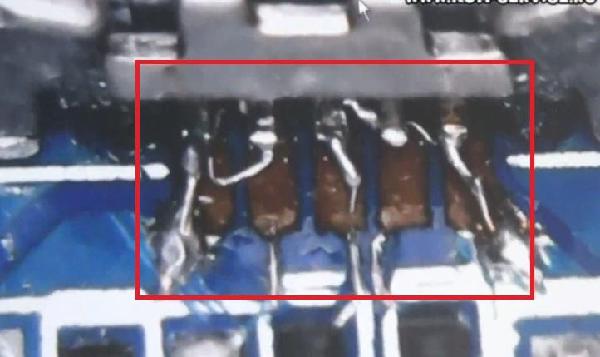
15. Паяем контакты разъема и напаиваем новую дорожку.
При помощи увеличительного элемента и иглы, нам нужно постараться установить временные дорожки на свое место.
Для восстановления дорожек, мы использовали медную проволоку, которая применялась для обмотки электрических двигателей советского образца.
Данная проволока покрыта изоляционным лаком, который следует убрать до полного отсутствия.

16. После этого, нам следует напаять припойные шарики на контакты диодов, чтобы впоследствии припаять к ним новые контактные дорожки.
После того, как новые дорожки к транзисторам будут припаяны, следует их прозвонить осциллографом.

17. После прозвона как вы убедились, что все сделано правильно, следует собрать планшет и проверить его на присутствие зарядки батареи.
• Укладываете на место материнскую плату планшета и осторожно размещаете микрофон.
• Затем припаиваете аккумуляторную батарею (3 контакта) следя за тем, чтобы контакты не замыкались.
Начинаем пайку батареи с красного провода, затем припаиваем белый и в заключении черный пр овод.

• Теперь подключаем зарядное устройство и при случае зарядки батареи, вам следует полностью собрать планшет в обратном порядки и пользоваться его полноценной работой.

Для того чтобы не допустить ошибок при разборе или пайке элементов планшета, просмотрите подробное видео этой инструкции, которое находится на нашем канале:

У планшета сломалось гнездо зарядки. нужно снять крышку, но не знаем как. Помогите, пожалуйста.

Здравствуйте, вот ссылка на видео с пошаговой инструкцией
ссылка
Если ссылка не открывается то просто скопируйте ее и вставьте в браузер.
Открывается крышка просто. Главное выкрутить все винтики и вытащить лотки сим и флеш карт. Далее осторожно по периметру поддевайте крышку и открывайте.
Снять слот выкрутить болты и аккуратно по периметру расщелкнуть
Крышка на защелках, снимается старой пластиковой картой например
Здравствуйте. Скорее всего менять порт.
Похожие вопросы

Можно ли в планшет скачать звонки более года назад Планшеты Prestigio MultiPad PMT3057
Можно ли в планшет Prestigio MultiPad PMT3057 скачать программу чтоб были звонки?

Текст почти не видно ни днём ни ночью более года назад Планшеты Prestigio MultiPad PMP5588C DUO
читала книгу. яркость была хорошая даже не на всю. положила, взяла через пять минут а яркости нет. не роняла. на игрушках яркость не.

Хорчу поменять модуль sony tablet более года назад Планшеты Sony Xperia Tablet Z 16Gb
Планшетный компьютер Prestigio появился в нашей семье всего 1,5 года назад, его цена на тот момент составила 6000 рублей.

ДИЗАЙН.




1 см) и не самый легкий по весу (500 г)

Панельку, которая сделана в весьма необычном месте, скажу честно, мне было страшно снимать, она кажется очень хрупкой. Под ней есть гнёзда для 2х сим-карт, в одно из них можно вставить карту памяти.

ОПЕРАЦИОННАЯ СИСТЕМА И САМА РАБОТА УСТРОЙСТВА. Планшет функционирует на Android 7, в принципе, большинство приложений поддерживает. Есть 4G, как понятно из названия, WiFi, Bluetooth - всё, как положено. Не знаю, конечно, в планшете ли дело, но с раздачей вайфая были какие-то проблемы: ни на одном подключенном устройстве Интернет не работает, и окна для подключения не выдается. Сам планшет со временем стал очень тормозить и виснуть, может даже выкинуть из приложения. Кстати, если вы любите сидеть в чатах, тут вас ожидает огорчение: планшет не успевает пропечатывать все символы при быстром наборе, поэтому приходится постоянно возвращаться к написанному и вставлять буквы в слова. А еще стала замечать столь удивительное явление самопроизвольной смены времени. Мне это непонятно, конечно. С тех пор полагаюсь на другие источники, т.к. порой планшет показывает время на полчаса раньше.
БАТАРЕЯ.

3-4 часа. Когда остается 15%, автоматически включается энергосберегающий режим. Заряжается очень медленно (возможно, у меня еще поврежден провод, так как сидит в гнезде очень хлипко), обычно не хватает терпения ждать до 100%, поэтому всегда ставлю на ночь, а днем сижу прямо с зарядкой, что очень малоэффективно, ибо в таком случае он просто медленнее садится. Ах, да, еще один нюанс, который просто выводит меня из себя: если не вспомнить о том, что после подключения зарядного устройства нужно нажать кнопку выключения экрана, то он, конечно же, останется горящим, и планшет будет заряжаться еще медленнее. Нужно проследить за выключением, т.к. кнопки ещё и нажимать приходится с усилием, и не факт, что они с первого раза сработают.
ПАМЯТЬ. Оперативная- 2 ГБ, хранилище
10 ГБ. Тут тоже ничего особенного, не размахнешься, периодически нужно чистить, инаяе начинает виснуть еще сильнее. Можно, конечно, дополнить память картой, но. Думаю, не стоит.
КАМЕРА.




Вывод: на мой взгляд, лучше взять планшет подороже с лучшими характеристиками, чем устройство, которое судя по гарантийному сроку (и по практическому опыту тоже) будет убито в течение 2х лет, и постоянно психовать. Данный вариант, скорее, подошел бы ребенку для игр и просмотра видео. Но серфить по Интернету без нервотрепки через него невозможно.
Читайте также:



